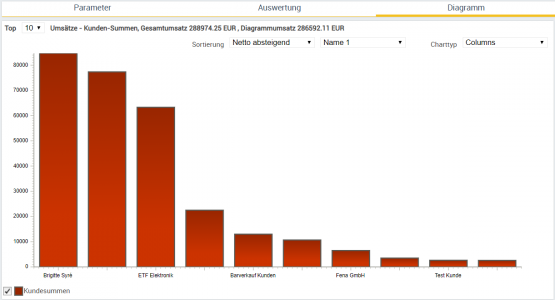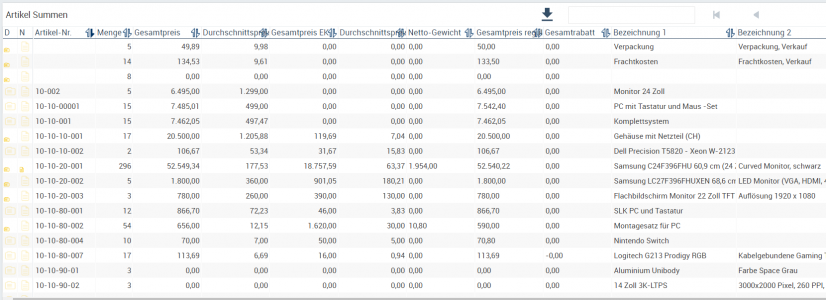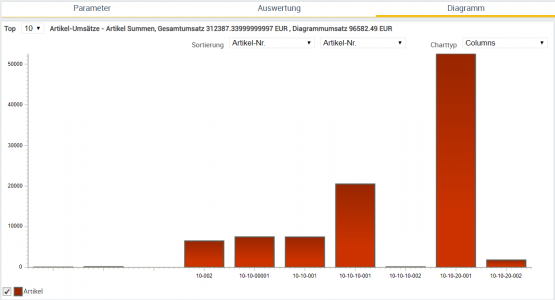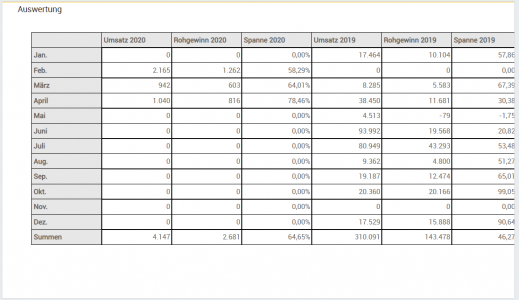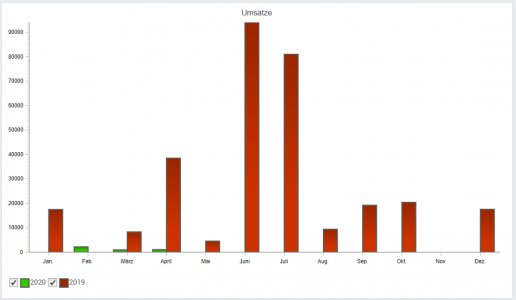Kategorie:Controlling: Unterschied zwischen den Versionen
VM (Diskussion | Beiträge) |
CS (Diskussion | Beiträge) |
||
| Zeile 1: | Zeile 1: | ||
Im Controlling können Abfragen durchgeführt werden, die wichtige Informationen und Einblicke in das Tagesgeschäft erlauben. | Im Controlling können Abfragen durchgeführt werden, die wichtige Informationen und Einblicke in das Tagesgeschäft erlauben. | ||
Innerhalb der folgenden drei Abfragen, werden alle zur Verfügung stehenden Funktionen erläutert. Alle anderen Abfragen, sind im gleichem Muster aufgebaut. | Innerhalb der folgenden drei Abfragen, werden alle zur Verfügung stehenden Funktionen erläutert. Alle anderen Abfragen, sind im gleichem Muster aufgebaut. | ||
== Cockpit == | |||
Die Cockpit-Ansicht erlaubt einen aggregierten Blick über alle wichtigen Unternehmensdaten in einer einzigen Übersicht auf aktuell sechs verschiedenen Karten. Welche Informationen auf den Karten dargestellt werden, ist vom Benutzer konfigurierbar. Es stehen u.a. die folgenden Datenquellen zur Verfügung: | |||
- Jahresumsatz gegenüber Vorjahreszeitraum | |||
- Auftragseingang / Umsatz im Vergleich zur Vorwoche/Monat/Jahr | |||
- Umsatzzahlen für Key-Kunden über das Jahr/Monat/Heute | |||
- Auftragsbestand vs. Bestellstand | |||
- Tagesprotokoll für Angebote, Aufträge, Lieferscheine, Umsätze, Kasse, Bestellungen, Eingangsrechnungen, Wareneingänge (jeweils in Euro und in Anzahl) | |||
Zusätzlichen zur allgemeinen Cockpit-Ansicht existieren für Verkauf und Einkauf angepasste Cockpit-Versionen, die z.B. die letzten Angebote, die Top-Artikel der Key-Kunden oder die Neukunden der letzten 7 Tage auflisten. Für den Einkauf zeigt das Cockpit die Artikel bei denen der Mindestbestand unterschritten wurde, eine Übersicht der Bestellvorschläge, die offenen Lieferungen sowie die neu im System angelegten Lieferanten. | |||
Sprechen Sie gerne mit Ihrem SilverERP-Ansprechpartner zwecks Einrichtung, falls Sie die Cockpit-Ansichten in Ihrem Unternehmen verwenden möchten. | |||
==Umsätze== | ==Umsätze== | ||
Version vom 7. Mai 2020, 12:46 Uhr
Im Controlling können Abfragen durchgeführt werden, die wichtige Informationen und Einblicke in das Tagesgeschäft erlauben. Innerhalb der folgenden drei Abfragen, werden alle zur Verfügung stehenden Funktionen erläutert. Alle anderen Abfragen, sind im gleichem Muster aufgebaut.
Cockpit
Die Cockpit-Ansicht erlaubt einen aggregierten Blick über alle wichtigen Unternehmensdaten in einer einzigen Übersicht auf aktuell sechs verschiedenen Karten. Welche Informationen auf den Karten dargestellt werden, ist vom Benutzer konfigurierbar. Es stehen u.a. die folgenden Datenquellen zur Verfügung:
- Jahresumsatz gegenüber Vorjahreszeitraum - Auftragseingang / Umsatz im Vergleich zur Vorwoche/Monat/Jahr - Umsatzzahlen für Key-Kunden über das Jahr/Monat/Heute - Auftragsbestand vs. Bestellstand - Tagesprotokoll für Angebote, Aufträge, Lieferscheine, Umsätze, Kasse, Bestellungen, Eingangsrechnungen, Wareneingänge (jeweils in Euro und in Anzahl)
Zusätzlichen zur allgemeinen Cockpit-Ansicht existieren für Verkauf und Einkauf angepasste Cockpit-Versionen, die z.B. die letzten Angebote, die Top-Artikel der Key-Kunden oder die Neukunden der letzten 7 Tage auflisten. Für den Einkauf zeigt das Cockpit die Artikel bei denen der Mindestbestand unterschritten wurde, eine Übersicht der Bestellvorschläge, die offenen Lieferungen sowie die neu im System angelegten Lieferanten.
Sprechen Sie gerne mit Ihrem SilverERP-Ansprechpartner zwecks Einrichtung, falls Sie die Cockpit-Ansichten in Ihrem Unternehmen verwenden möchten.
Umsätze
Parameter
Hier werden alle zur Verfügung stehenden Paramter aufgelistet.
| Datum | Beschreibung |
|---|---|
| von Datum | Durch die Eingabe eines Datums in diesem Feld, werden Umsätze vor dem Datum nicht mit einbezogen. |
| bis Datum | Durch die Eingabe eines Datums in diesem Feld, werden Umsätze nach dem Datum nicht mit einbezogen. |
| Datums-Filter | Nach Leistungsdatum oder Rechnungsdatum |
| Selektion | Beschreibung |
|---|---|
| Branche | Mit der Aktivierung dieser Option, wird nach der Branche gefiltert. |
| Von PLZ / bis PLZ | Es kann zwischen zwein PLZ gefiltert werden. |
| Gebiet | Mit der Aktivierung dieser Option, wird nach dem Gebiet gefiltert. |
| Land | Mit der Aktivierung dieser Option, wird nach dem Land gefiltert. |
| Fibu-Kenner | Mit der Aktivierung dieser Option, wird nach dem Fibu-Kenner gefiltert. |
| Unternehmensbereich | Mit der Aktivierung dieser Option, wird nach dem Unternehmensbereich gefiltert. |
| Betreuer | Mit der Aktivierung dieser Option, wird nach dem Betreuer gefiltert. |
| Vertreter | Mit der Aktivierung dieser Option, wird nach dem Vertreter gefiltert. |
| Typ | Beschreibung |
|---|---|
| Reporttyp | |
| Sortierung | |
| Untersortierung |
| Kundenauswahl | Beschreibung |
|---|---|
| Suchbegriff | In diesem Feld können Sie einen Kunden nach dem Suchbegriff suchen. |
| Kunden-Nr. | In diesem Feld können Sie einen Kunden nach der Kunden-Nr. suchen. |
| Name 1 | Über dieses Feld können Sie einen Kunden nach dem Kundennamen suchen. |
| Name 2 | In diesem Feld können Sie einen Kunden nach dem Kundennamen suchen. |
| Plz, Ort | Mit diesen Feldern können Sie einen Kunden nach der Plz und/oder dem Ort suchen. |
Ausgabe
Die Ausgabe finden Sie im unteren Bereich der Seite. Sie gibt das Ergebnis nach den Filtereinstellungen aus.

Auswertung
In der Auswertungen werden alle Geschäftsprozesse, die Umsatz generieren aufgelistet.
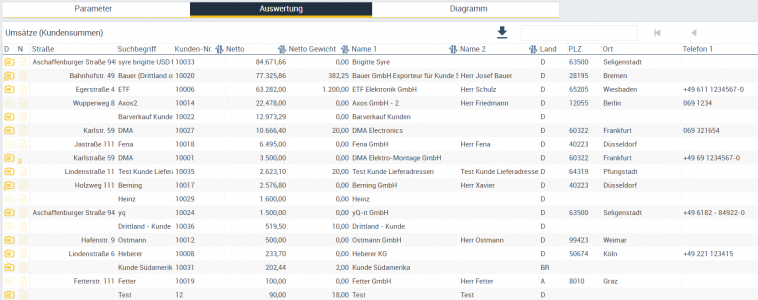
Diagramm
Artikel Umsätze
Parameter
Hier werden alle zur Verfügung stehenden Paramter aufgelistet.
| Datum | Beschreibung |
|---|---|
| von Datum | Durch die Eingabe eines Datums in diesem Feld, werden Umsätze vor dem Datum nicht mit einbezogen. |
| bis Datum | Durch die Eingabe eines Datums in diesem Feld, werden Umsätze nach dem Datum nicht mit einbezogen. |
| Datums-Filter | Nach Leistungsdatum oder Rechnungsdatum |
| Selektion | Beschreibung |
|---|---|
| Von Artikel-Nr. | |
| Bis Artikel-Nr. | |
| Warengruppe | Mit der Aktivierung dieser Option, wird nach der Warengruppe gefiltert. |
| Unterwarengruppen | Mit der Aktivierung dieser Option, wird nach der Unterwarengruppe gefiltert. |
| Unternehmensbereich | Mit der Aktivierung dieser Option, wird nach der Unternehmensbereich gefiltert. |
| Typ | Beschreibung |
|---|---|
| Reporttyp | |
| Sortierung | |
| Untersortierung |
| Kundenauswahl | Beschreibung |
|---|---|
| Suchbegriff | In diesem Feld können Sie einen Kunden nach dem Suchbegriff suchen. |
| Kunden-Nr. | In diesem Feld können Sie einen Kunden nach der Kunden-Nr. suchen. |
| Name 1 | Über dieses Feld können Sie einen Kunden nach dem Kundennamen suchen. |
| Name 2 | In diesem Feld können Sie einen Kunden nach dem Kundennamen suchen. |
| Plz, Ort | Mit diesen Feldern können Sie einen Kunden nach der Plz und/oder dem Ort suchen. |
Auswertung
Diagramm
Kunden Umsatz Monat
Parameter
Hier werden alle zur Verfügung stehenden Paramter aufgelistet.
| Selektion | Beschreibung |
|---|---|
| Jahr | Mit der Aktivierung dieser Option, wird nach dem Betreuer gefiltert. |
| Belegtyp | Mit der Aktivierung dieser Option, wird nach dem Belegtypge filtert. |
| Branche | Mit der Aktivierung dieser Option, wird nach der Branche gefiltert. |
| Gebiet | Mit der Aktivierung dieser Option, wird nach dem Gebiet gefiltert. |
| Land | Mit der Aktivierung dieser Option, wird nach dem Land gefiltert. |
| Fibu-Kenner | Mit der Aktivierung dieser Option, wird nach dem Fibu_Kenner gefiltert. |
| Unternehmensbereich | Mit der Aktivierung dieser Option, wird nach einem Unternehemensbereich gefiltert. |
| Vertreter | Mit der Aktivierung dieser Option, wird nach einem Vertreter gefiltert. |
| Monate kumulieren | Stellt den Umsatz kumuliert dar |
Auswertung
Diagramm
Seiten in der Kategorie „Controlling“
Diese Kategorie enthält nur die folgende Seite.